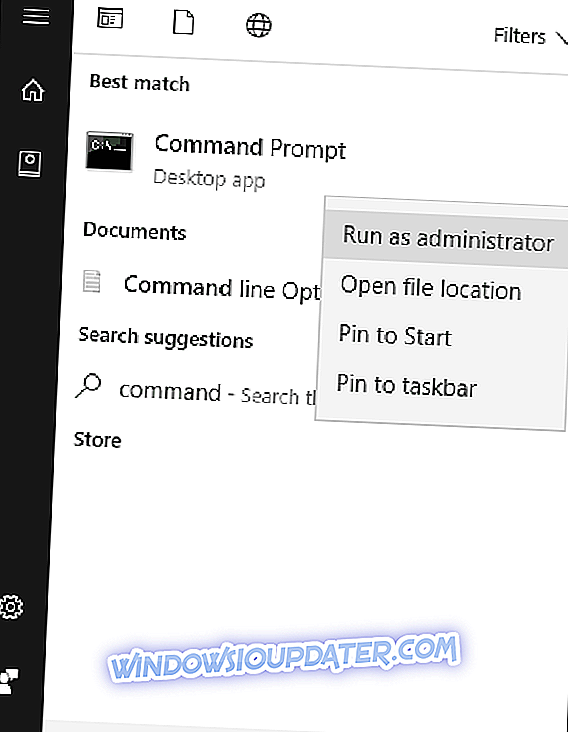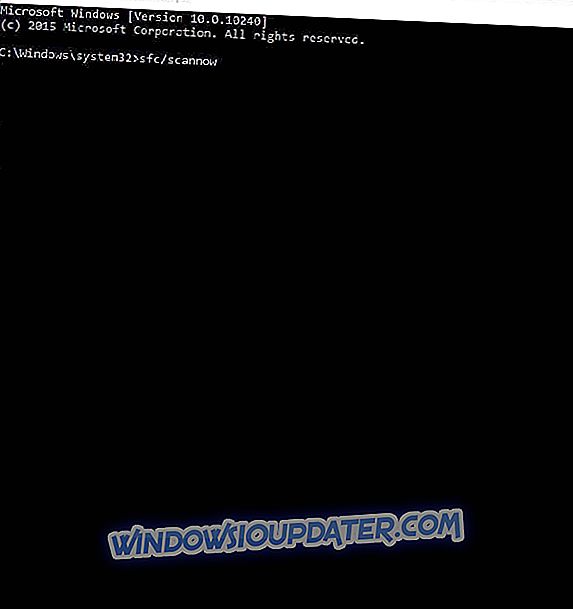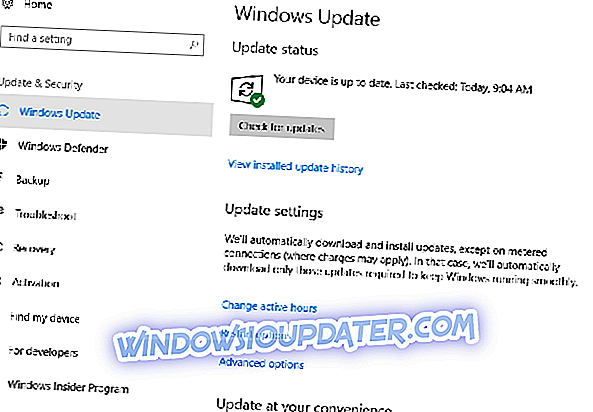Får du fejlkoden ' Der er opstået en browserfejl ', når du åbner Google Docs? Læs videre, vi har brugbare løsninger til denne fejlmeddelelse.
Fejlmeddelelsen vises med prompten: Der er opstået en browserfejl. Hold venligst Shift-tasten nede, og klik på knappen Opdater for at prøve igen . Denne fejl opstår normalt mest på Mozilla Firefox, mens du får adgang til Google Dokumenter.
Der er blot et par grunde til denne fejl, som omfatter overskydende browsercache og / eller browserfejl. Den grundlæggende løsning ville være at klikke på "Opdater" menuen angive i fejlmeddelelserne.
Der er dog flere andre løsninger, der kan anvendes ved fastsættelse af en browserfejl, der er opstået 'fejlmeddelelse.
Løsning: Der er opstået en browserfejl
- Brug CCleaner
- Reparer pc-registreringsdatabasen
- Brug en anden webbrowser
- Kør DISM RestoreHealth
- Nulstil webbrowser
- Opdater web browser
- Installer den nyeste Windows Update
Metode 1: Brug CCleaner
Der er opstået en browserfejl forårsaget af overskydende webbrowser-cache. Derfor skal du rydde din webbrowser cache med et automatiseret værktøj. CCleaner har derimod et værktøj kendt som browser cleaner. Dette værktøj rydder op din browser og slipper af komponenter, der forårsagede fejlprompt.
Følg disse trin for at downloade, installere og bruge CCleaner:
- Download CCleaner gratis version eller Download CCleaner Pro version.
- Installer og følg anvisningerne for at fuldføre installationen.
- Efter installation skal du starte CCleaner, og derefter klikke på "Analyser" indstillingen.
- Når CCleaner er færdig med scanning, skal du klikke på "Run Cleaner". Følg vejledningen for at aktivere CCleaner at slette de midlertidige filer.
I mellemtiden, hvis fejlmeddelelsen fortsætter, kan du fortsætte til den næste metode.
Metode 2: Reparer pc-registreringsdatabasen
System File Checker er et indbygget Windows-hjælpeprogram, der scanner til systemfiler og reparerer filer med problemer, når det er muligt. Sådan kan du køre en SFC-scanning på alle Windows-versioner:
- Gå til Start> skriv cmd> højreklik på Kommandoprompt> vælg Kør som administrator.
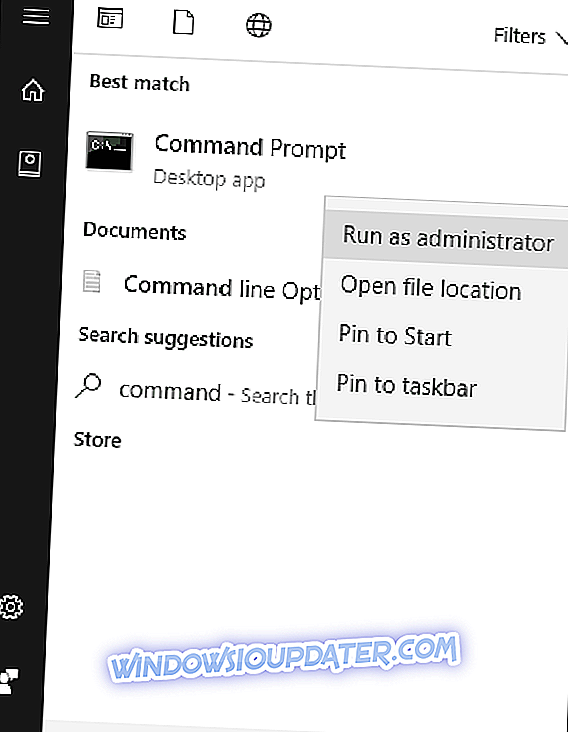
- Skriv nu sfc / scannow-kommandoen.
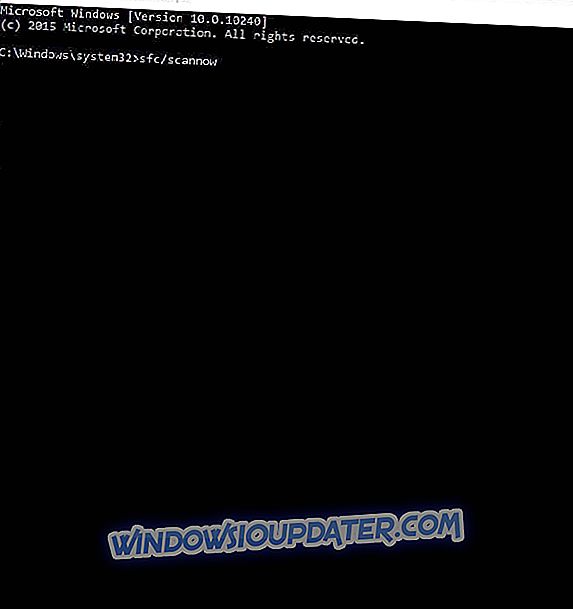
- Vent til scanningsprocessen for at fuldføre og genstart computeren. Alle beskadigede filer vil blive erstattet ved genstart.
I mellemtiden, hvis du stadig får prompten "der er opstået en browserfejl", kan du fortsætte til den næste metode.
Metode 7: Installer den nyeste Windows Update
Endelig anbefaler vi at du kører Windows Update for at rette fejlproblemet. Microsoft konstant udgivelser kan tilpasse din Windows-pc til en levende tilstand; dette forbedrer systemets stabilitet og løser en overflod af problemer og fejl på din Windows-pc. Sådan gør du det her:
- Gå til Start> skriv "opdatering" i søgefeltet, og klik derefter på "Windows Update" for at fortsætte.
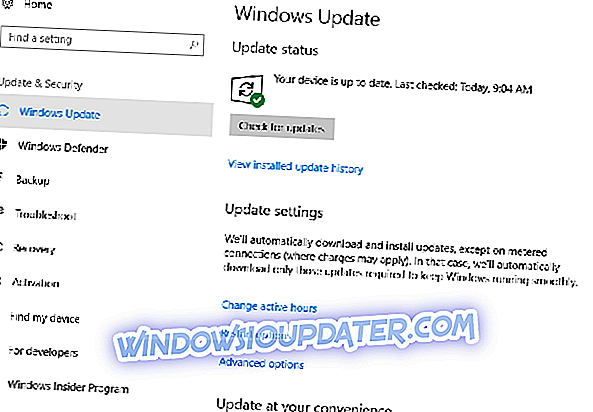
- I Windows Update-vinduet skal du tjekke for opdateringer og installere de tilgængelige opdateringer.
Som konklusion er du velkommen til at kommentere nedenfor, hvis du har spørgsmål vedrørende de løsninger, vi nævnte ovenfor.